火狐浏览器设置自动填写用户名和密码的方法
时间:2024-05-25 16:29:54作者:极光下载站人气:109
很多小伙伴在使用火狐浏览器的过程中经常会遇到需要填写用户名和密码的情况,有的小伙伴想要让浏览器自动记住自己的用户名和密码,但又不知道该在哪里进行设置。其实我们只需要进入火狐浏览器的隐私与安全设置页面,然后在该页面中找到“询问是否保存密码”选项,先点击勾选该选项,再在列表中点击勾选“自动填写用户名和密码”选项即可。有的小伙伴可能不清楚具体的操作方法,接下来小编就来和大家分享一下火狐浏览器设置自动填写用户名和密码的方法。
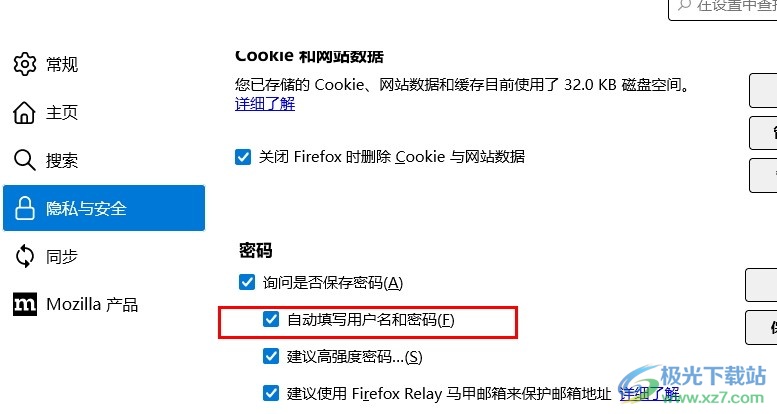
方法步骤
1、第一步,我们先点击打开电脑中的火狐浏览器,然后在浏览器页面中找到“三”图标,点击打开该图标
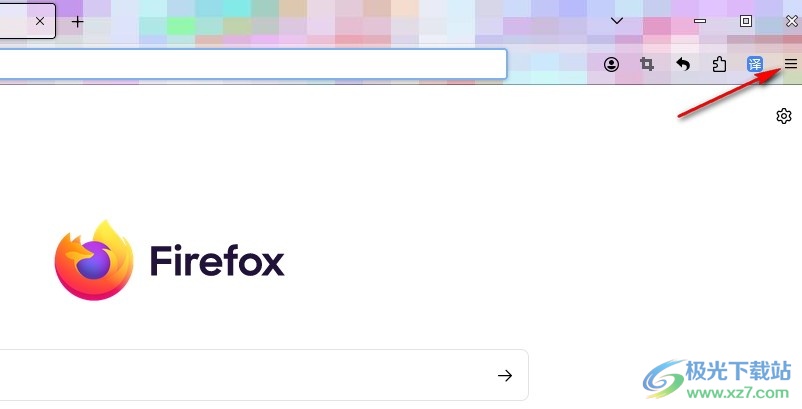
2、第二步,打开“三”图标之后,我们再在下拉列表中找到“设置”选项,点击进入浏览器设置页面
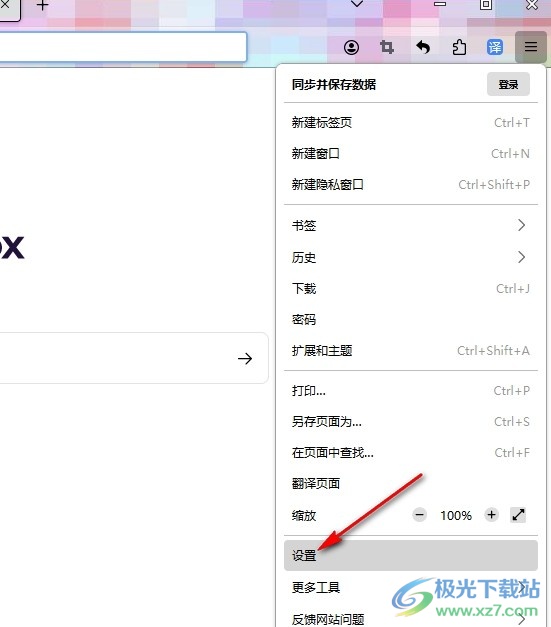
3、第三步,打开设置选项之后,我们再在设置页面中找到“隐私与安全”选项,点击打开该选项
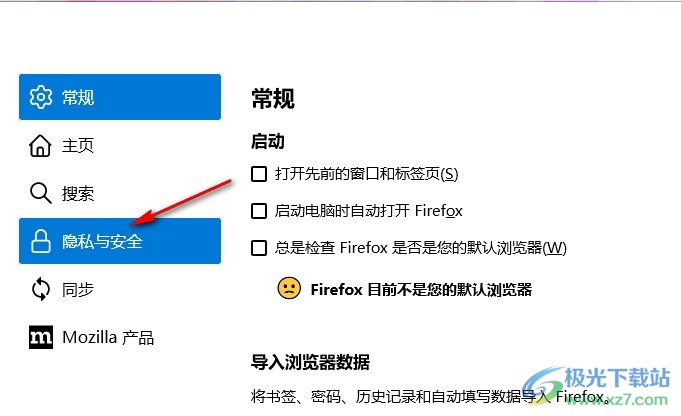
4、第四步,进入“隐私与安全”设置页面之后,我们在该页面中找到“询问是否保存密码”选项,点击勾选该选项
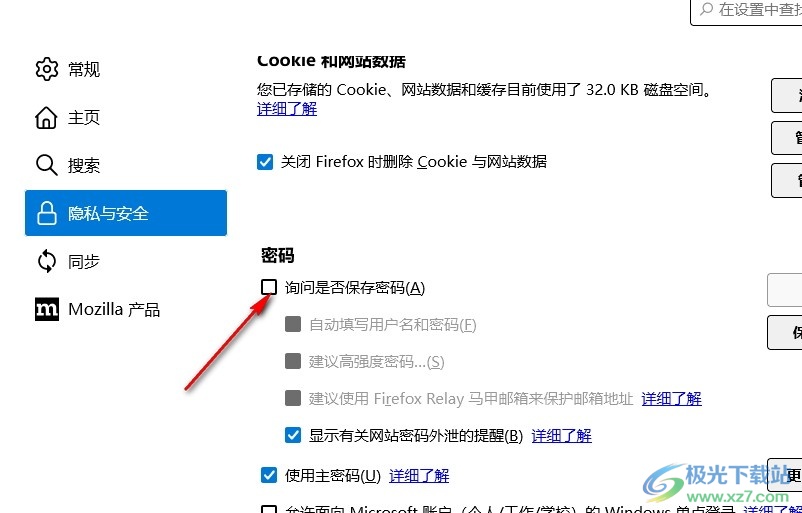
5、第五步,最后我们在“询问是否保存密码”选项的列表中找到“自动填写用户名和密码”选项,点击勾选该选项即可
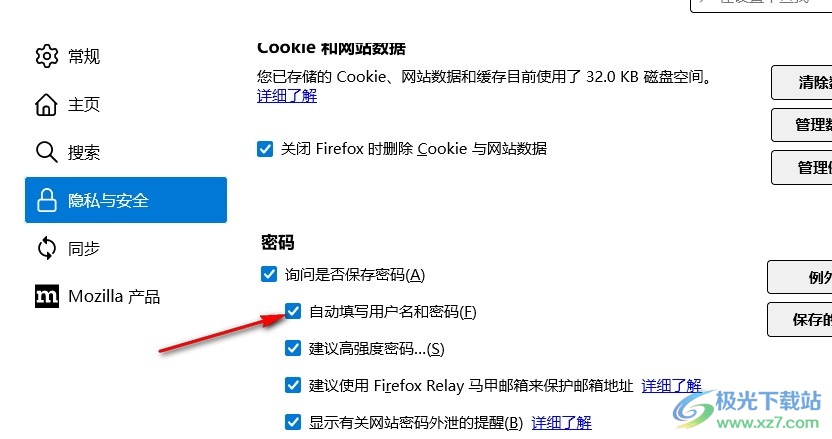
以上就是小编整理总结出的关于火狐浏览器设置自动填写用户名和密码的方法,我们在火狐浏览器的设置页面中先点击打开“隐私与安全”选项,然后在“隐私与安全”设置页面中先点击勾选“询问是否保存密码”选项,再点击勾选“自动填写用户名和密码”选项即可,感兴趣的小伙伴快去试试吧。

大小:63.6 MB版本:v131.0.3环境:WinAll, WinXP, Win7, Win10
- 进入下载
相关推荐
相关下载
热门阅览
- 1百度网盘分享密码暴力破解方法,怎么破解百度网盘加密链接
- 2keyshot6破解安装步骤-keyshot6破解安装教程
- 3apktool手机版使用教程-apktool使用方法
- 4mac版steam怎么设置中文 steam mac版设置中文教程
- 5抖音推荐怎么设置页面?抖音推荐界面重新设置教程
- 6电脑怎么开启VT 如何开启VT的详细教程!
- 7掌上英雄联盟怎么注销账号?掌上英雄联盟怎么退出登录
- 8rar文件怎么打开?如何打开rar格式文件
- 9掌上wegame怎么查别人战绩?掌上wegame怎么看别人英雄联盟战绩
- 10qq邮箱格式怎么写?qq邮箱格式是什么样的以及注册英文邮箱的方法
- 11怎么安装会声会影x7?会声会影x7安装教程
- 12Word文档中轻松实现两行对齐?word文档两行文字怎么对齐?
网友评论